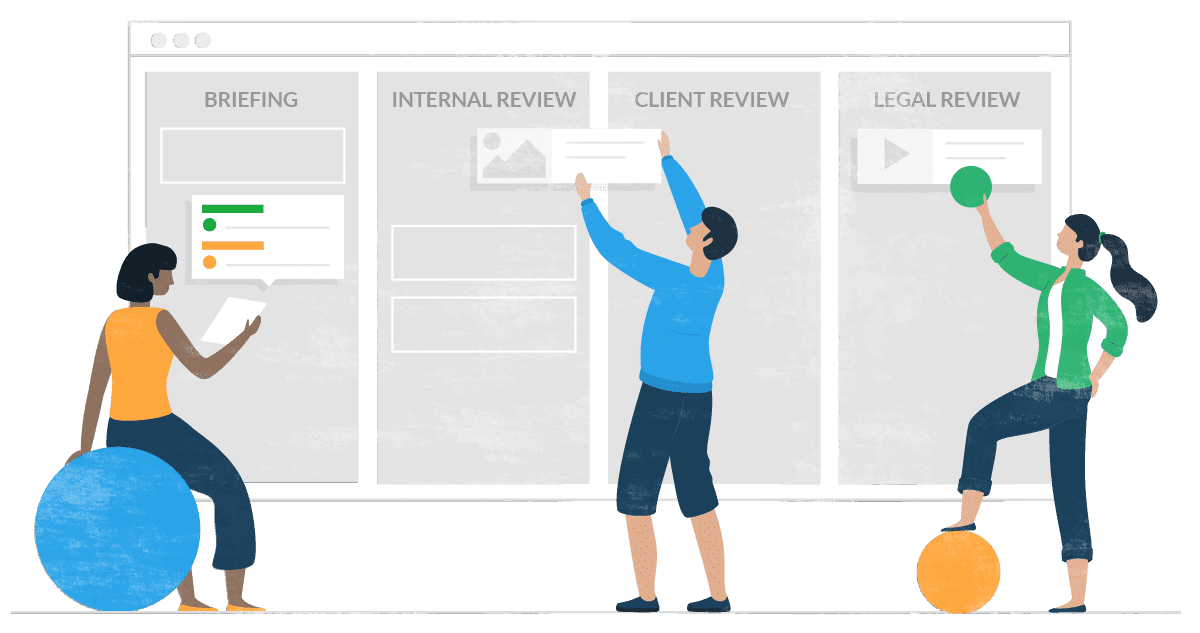
La fonctionnalité modèle de projet vous permet de créer vos propres modèles de projet et de les utiliser pour vos nouveaux projets.
Les modèles de projet vous assurent que les groupes de réviseurs et leurs paramètres soient bien en place pour chacun de vos nouveaux projets. Une fois ces modèles créés, ils sont à la disposition de l’ensemble de l’équipe.
En utilisant des modèles de projet vous pouvez :
Standardiser les processus - Évitez de perdre du temps à créer des projets et des groupes de réviseurs.
Assurer la cohérence de vos process - Offrez à votre équipe des processus de révision prédéfinis.
Éviter les erreurs - Éliminez les opérations manuelles sources d'erreurs.
Définir des paramètres généraux - Les paramètres des groupes de réviseurs sont automatiquement appliqués.
Lorsque vous créez un nouveau modèle de projet, vous pouvez prédéfinir les groupes de réviseurs et leurs paramètres. En revanche, les collaborateurs du projet et les fichiers ne peuvent pas être ajoutés au modèle à l'avance.
Administrateurs et managers
✅Créer des modèles
✅Modifier des modèles
✅Utiliser les modèles
Membres
❌Créer des modèles
❌Éditer des modèles
✅Utiliser les modèles
Rôle personnalisé
Dépend de la volonté de l’administrateur
Tous les utilisateurs peuvent avoir recours à des modèles pour créer des projets. Il n'y a pas de paramètres pour désactiver cette possibilité (tant que l'utilisateur a la permission de créer des projets).
Pour créer un nouveau modèle de projet, suivez les étapes ci-dessous :
Cliquez sur le symbole “+” à droite du menu “Modèles de projets” qui se trouve sous la vue d’ensemble de vos projets.
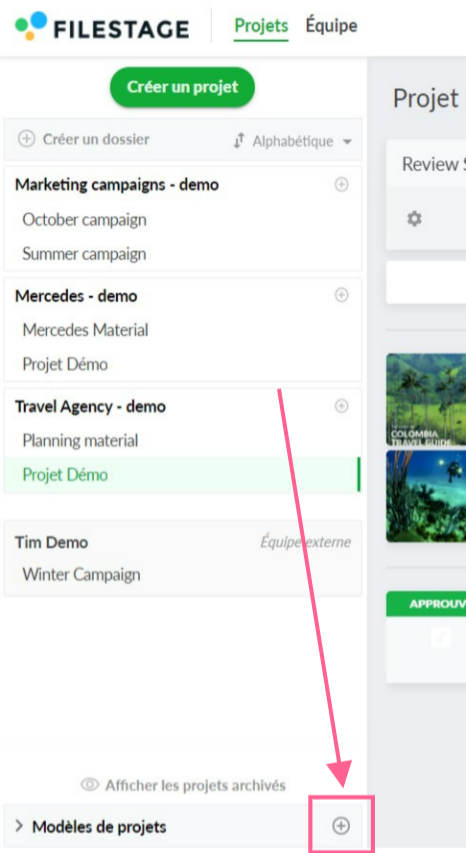
Dans la fenêtre qui s’affiche donnez un nom à votre modèle de projet.
Cliquez sur le bouton de validation dans cette même fenêtre.
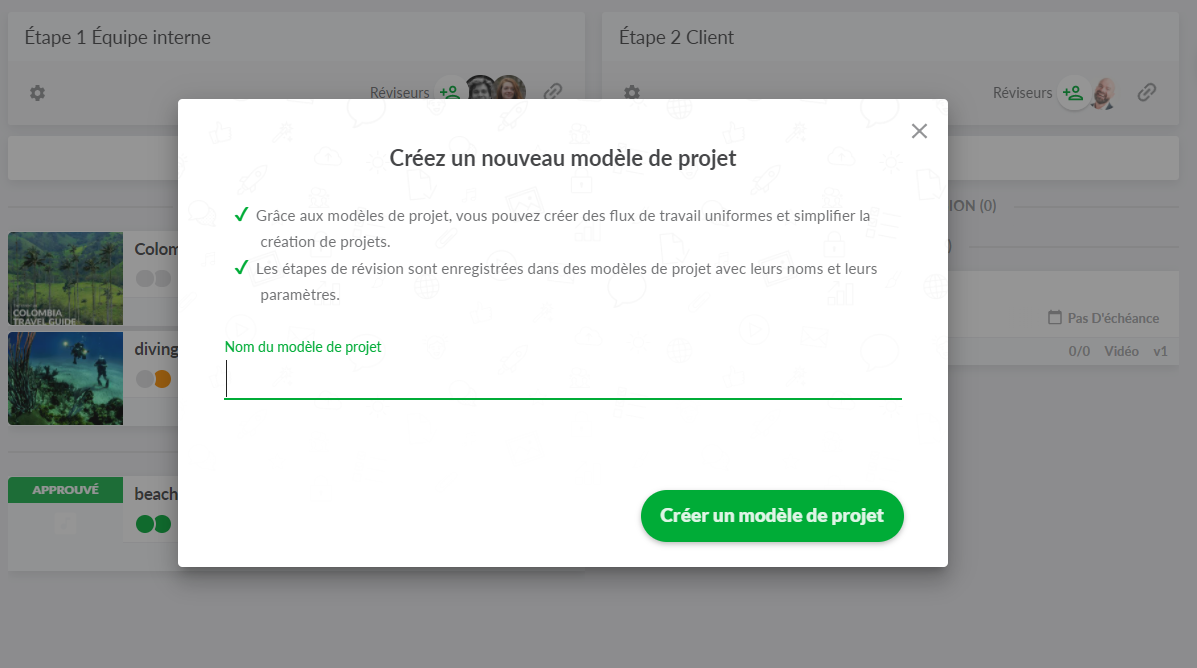
3. Dans le modèle de projet qui s'affiche, créez et définissez les groupes de réviseurs et leurs paramètres respectifs.
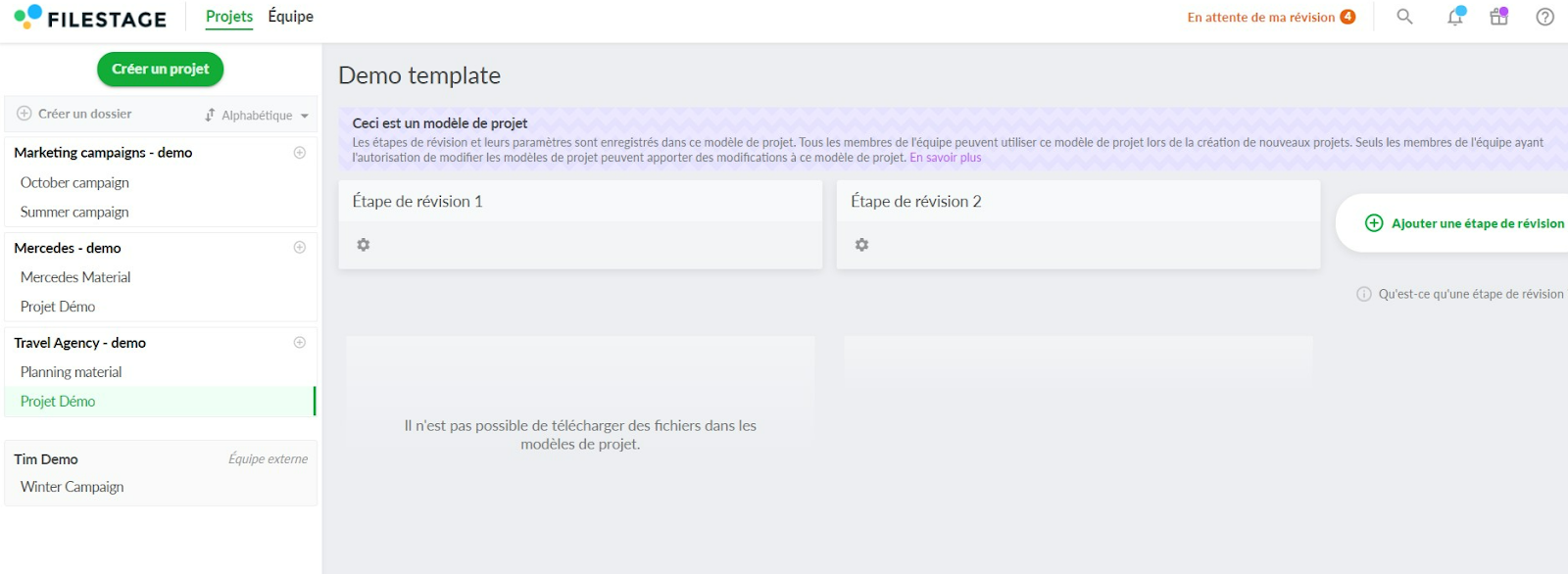
Tous les membres de l'équipe peuvent utiliser l’ensemble des modèles de projet mis à leur disposition lors de la création d'un nouveau projet. Pour utiliser un modèle de projet, suivez ces étapes :
Cliquez sur le bouton “CRÉER UN PROJET” au-dessus de la vue d'ensemble de votre projet sur le côté gauche.
Nommez votre projet et sélectionnez ou créez un dossier pour votre projet.
Cliquez sur la ligne de saisie “Choisir un modèle de projet “, ce qui ouvre un menu déroulant dans lequel vous pouvez sélectionner le modèle de votre choix.
Cliquez sur le bouton CRÉER UN PROJET et votre nouveau projet sera créé en utilisant le modèle sélectionné.
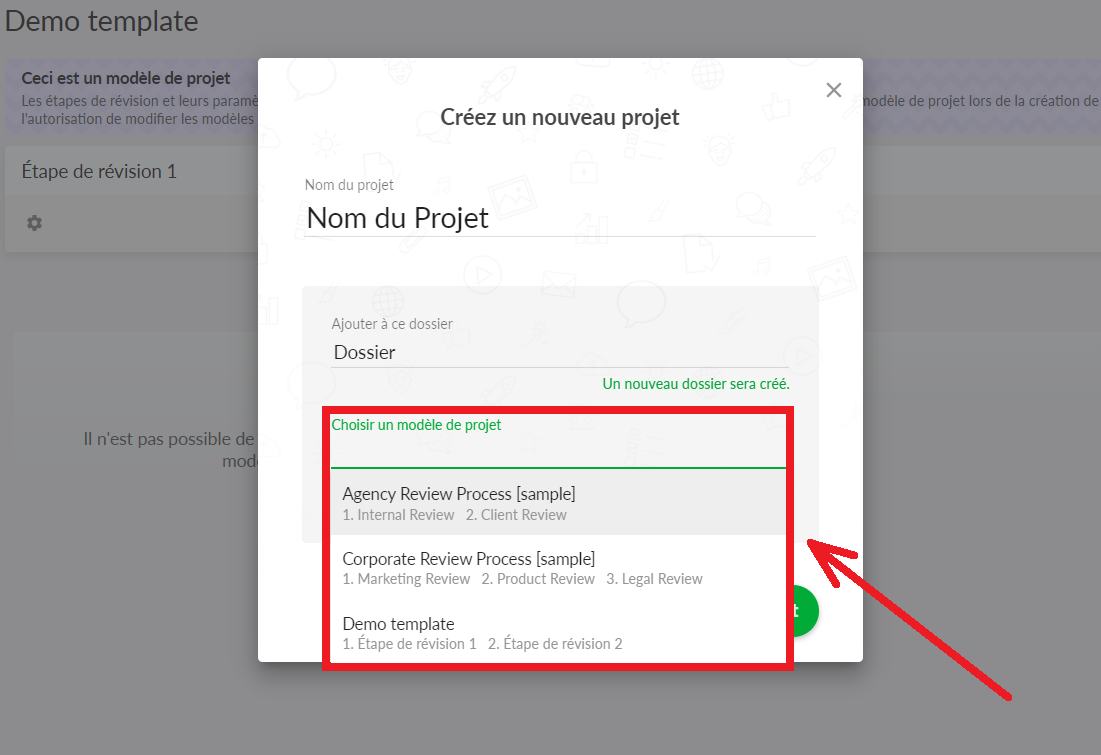
Tous les modèles de projet seront rassemblés dans la section Modèles de projet, sous la section de projets dans le panneau de gauche. N'oubliez pas que seuls les membres de l'équipe ayant le rôle d'administrateur ou de manager peuvent modifier les modèles.
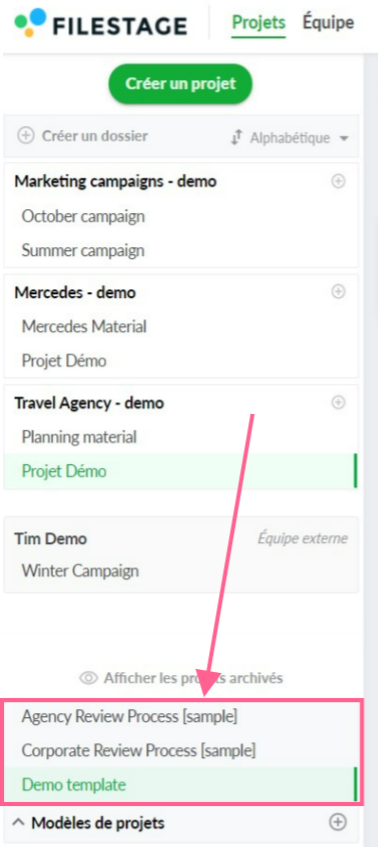
Si vous disposez des autorisations appropriées, vous pouvez ouvrir les modèles de projet dans la vue d'ensemble et les modifier. Lors de la modification des modèles, vous pouvez modifier les groupes de réviseurs et leurs paramètres.
Le nombre de modèles de projet inclus dépend de votre forfait. Consultez votre abonnement pour voir le nombre de modèles de projet inclus dans votre forfait.
Contactez-nous si vous avez besoin de plus de modèles de projets que ce que votre forfait actuel prend en charge. Nous serons ravis de vous aider.
Si vous avez des questions ou des commentaires, n'hésitez pas à nous contacter par le biais du chat ou par e-mail à support@filestage.io.